RPG Maker MV - 劇情模式
RPG Maker MV - 劇情模式
終於
到了RPG Maker的遊戲設計主軸了
在RM中
不管是劇情、NPC、對話、觸發......
全部都是透過劇情來表現的
這龐大的部分
會分為許多斷來做介紹
首先先讓我們簡單了解一下劇情的介面
第一件事就是先切換到劇情模式
你會發現圖中的主角出現顏色了
(在地圖模式會是半透明)
然後在地圖双擊左鍵
你會叫出編輯畫面
先看左上角吧
這是你的劇情觸發的條件
當你不希望這個事件在一開始就顯示在地圖上
或是你的劇情有許多分頁的時候
你會使用條件來決定劇情觸發的時機
(現在還不懂,沒關係,開始做遊戲後你會慢慢懂的)
既然提到了不同頁
那是甚麼呢
最上面的部分
左邊有一個1吧
那就是你的劇情第一頁
按下新劇情頁面
或是按下複製在貼上頁面
你就會有新頁面了
刪除頁面就是字面上的刪除
大於1頁才會出現
清除目前還沒用到
它會讓你的當前頁面淨空
前面提到了NPC
有NPC自然要有腳色的圖案啦
這時我們選擇圖像
然後你就可以選擇你要的NPC腳色啦
那麼要放心的自製腳色的話
素材在哪呢
你的專案位置\img\characters
把你做好的.png丟進去就好了
然後移動的不分讓我們在學到事件中相對應部分再介紹吧
其實很直觀
如果你好奇的話可以先點進去看
繼續看下去
在選項部分
行走:當該劇情腳色移動時是否有移動動畫
踏步:該腳色不動時會有踏步動畫
方向固定:在移動或是主角與之對話時是否改變方向
穿過:主角可以穿過該劇情
優先順序
小於:腳色在主角的下面(不論穿過,主角可以踩在該劇情腳色上)
相同:腳色與主角相同(不論穿過,主角可無法透過行走到達該劇情的位置上)
高於:腳色在主角上方(不論穿過,主角會在該劇情腳色下方)
觸發器
操作按鈕:玩家對該劇情按下確定(Z 空白鍵)
玩家接觸:玩家腳色碰到該劇情
劇情接觸:該劇情碰到玩家
自動運行:條件符合立刻執行(玩家無法動作)
並行:條件符合立刻執行(玩家可以動作)
內容是設計劇情的主要工作區域
設計完後記得按下應用或是OK喔
然後讓我們實際試一下一個劇情
(個人都稱呼為事件,因為英文是event)
在內容双擊左鍵
會出現編輯命令視窗
裏頭有許多的事件
我們先簡單試一下第一項
"顯示文字"
輸入文字
選擇頭像
(下一篇會開始一一介紹事件)
按下OK
然後在為我們的劇情選擇一個圖像
按下OK
然後這就是進遊戲測試的成果
下一篇開始會有各個事件的教學喔














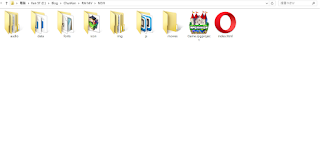
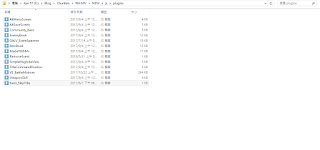
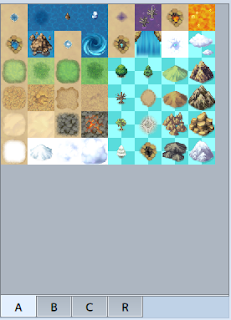
留言
張貼留言